Python的安装与使用
zenglong 2014-11-26 13:10:41
Python是一种解释型的面向对象的高级编程语言,它是由吉多·范罗苏姆(Guido van Rossum)于八十年代末到九十年代初创建的,与perl类似的是,目前Python的源代码也是基于GPL的开源协议。大部分Linux的发行版中,默认都已经安装好了Python,可以试着在终端里输入python,如果可以运行的话,就说明你的系统已经装好了。
页面导航:
英文教程的下载地址:
本篇文章是根据英文教程《Python Tutorial》来写的学习笔记。该英文教程的下载地址如下:
百度盘地址:http://pan.baidu.com/s/1c0eXSQG
DropBox地址:点此进入DropBox链接
Google Drive:点此进入Google Drive链接
这是学习笔记,不是翻译,因此,有些内容,作者会略过。以下记录主要是根据英文教程的第一章与第二章来写的。(文章中的部分链接,可能需要通过代理访问!)
python概述:
Python是一种解释型的面向对象的高级编程语言,它是由吉多·范罗苏姆(Guido van Rossum)于八十年代末到九十年代初创建的,与perl类似的是,目前Python的源代码也是基于GPL的开源协议。
以下是可以运行Python的系统平台:
大部分Linux的发行版中,默认都已经安装好了Python,可以试着在终端里输入python,如果可以运行的话,就说明你的系统已经装好了。例如,作者的slackware-13.37的系统里,自带的是2.6.6版本的Python:
如果你的系统里,默认没有安装的话,则可以按照以下说明来进行安装。
linux下安装python:
对于Linux系统,具体步骤如下:
1) 打开Web浏览器,进入 https://www.python.org/downloads/ 链接,由于英文教程使用的是Python 2.x来写的例子,因此,我们就下载Python 2.7.8的版本(作者写这篇文章时,最新的2.x的版本就是2.7.8)。在 https://www.python.org/downloads/release/python-278/ 的下载页面中,选择Gzipped source tar ball (2.7.8),这样,下载下来的文件就会是Python-2.7.8.tgz压缩包文件。
2) 按照下面的命令,进行解压和编译安装即可(假设文件下载到了用户主目录的Downloads目录下):
上面先通过tar -zxvf命令进行解压,再通过cd命令进入解压出来的Python-2.7.8目录,接着,就可以输入./configure进行检测,并配置生成Makefile文件,然后就可以用make命令来编译源代码,并通过make install命令来安装Python了(安装时需要root权限),安装好后,可以运行python来查看是否安装好了。
使用源码编译安装后的python默认位于/usr/local/bin目录下,如果运行时提示找不到文件的话,需要将/usr/local/bin加入到PATH环境变量里(下面会介绍加入PATH环境变量的方法)。
此外,编译安装后的python相关的module(模块文件),默认位于/usr/local/lib/python2.7目录下,例如,英文教程的第430页要介绍的pdb.py模块文件,就位于该目录下,要在命令行中使用该文件的话,就必须将/usr/local/lib/python2.7目录加入到PATH环境变量里:
在没设置PATH之前,是找不到pdb.py文件的,所以需要通过export命令来加入/usr/local/lib/python2.7的路径信息,在设置PATH时,要注意使用双引号来将路径给包含起来,设置好后,可以通过echo $PATH命令来查看设置的情况。此时,再输入pdb.py,就可以正常运行该模块文件了。
windows下安装和使用python:
下面再来看下,如何在windows系统里,安装和使用python:
在之前介绍的 https://www.python.org/downloads/release/python-278/ 的下载页面中,选择Windows x86 MSI Installer (2.7.8)链接,这样下载下来的,就会是python-2.7.8.msi安装文件。
下载后,直接运行即可(要使用msi文件进行安装的话,系统还必须支持Microsoft Installer 2.0,大部分情况下系统都默认支持的),如果在安装过程中没有选择加入PATH环境变量的话,安装完后,就需要手动将python的安装目录添加到PATH环境变量里,如果不加入的话,在cmd命令提示符下就会出现"python 不是内部或外部命令...."的提示。
可以在cmd命令提示符中输入以下命令来加入环境变量(假设python被安装在D:\Python目录里):
上面在加入PATH环境变量后,就可以正常运行python了。如果python安装在D:\Python目录下,那么对应的module(模块文件)就位于D:\Python\Lib目录中,要在命令行下,使用该目录里的模块文件的话,也需要将这个目录加入到PATH环境变量里:
加入环境变量后,就可以在命令提示符里直接使用pdb.py之类的模块文件了。
在windows的开始菜单里,可以看到,python还自带了一个命令行程式与一个GUI图形界面程式:
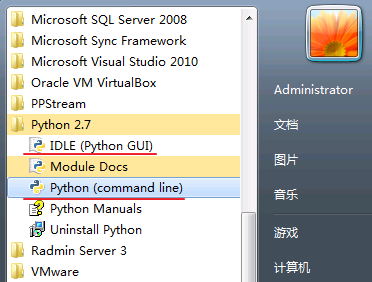
图1
上图中显示的IDLE就是GUI图形界面程式,Python(command line)就是命令行程式,命令行程式与cmd命令提示符下的界面差不多(cmd在某些时候用起来更灵活一些,尤其是要切换到指定目录的时候)。上图中的IDLE程式,是由Tk图形库开发的,其界面如下所示:
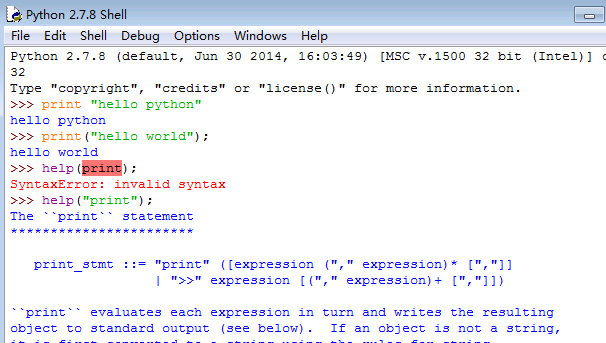
图2
mac下的python安装简述:
要在Mac OS X系统中使用python,可以到 https://www.python.org/downloads/mac-osx/ 链接中下载安装程式。此外,还可以到 http://homepages.cwi.nl/~jack/macpython/index.html 链接中通过MacPython进行安装,MacPython是一个可以将Python移植到Mac系统中的项目,该项目既可以用于Mac OS X,也可以用于Mac OS 9或者更早的mac系统。具体的安装和使用详情,请参考这两个链接。
python的命令行参数与环境变量:
我们可以通过python -h命令,来查看python所支持的命令行参数及相关的环境变量信息:
例如,我们可以通过-c参数来直接将后面的参数当作Python代码来执行:
上面就将-c后面的字符串参数直接当作Python代码来执行了。
还可以通过-V参数来直接查看Python的当前的版本号信息:
至于其他参数,及PYTHONSTARTUP之类的环境变量的详细说明,可以参考 https://docs.python.org/2/using/cmdline.html 该链接对应的文档。
以上就是Python安装和使用的相关内容,下一篇将介绍Python的基本语法(对应英文教程的第3章节)。
OK,就到这里,休息,休息一下 o(∩_∩)o~~
英文教程的下载地址:
本篇文章是根据英文教程《Python Tutorial》来写的学习笔记。该英文教程的下载地址如下:
百度盘地址:http://pan.baidu.com/s/1c0eXSQG
DropBox地址:点此进入DropBox链接
Google Drive:点此进入Google Drive链接
这是学习笔记,不是翻译,因此,有些内容,作者会略过。以下记录主要是根据英文教程的第一章与第二章来写的。(文章中的部分链接,可能需要通过代理访问!)
python概述:
Python是一种解释型的面向对象的高级编程语言,它是由吉多·范罗苏姆(Guido van Rossum)于八十年代末到九十年代初创建的,与perl类似的是,目前Python的源代码也是基于GPL的开源协议。
以下是可以运行Python的系统平台:
- Unix (Solaris, Linux, FreeBSD, AIX, HP/UX, SunOS, IRIX, ...)
- Win 9x/NT/2000
- Macintosh (Intel, PPC, 68K)
- OS/2
- DOS
- PalmOS
- Nokia mobile phones
- Windows CE
- Acorn/RISC OS
- BeOS
- Amiga
- VMS/OpenVMS
- QNX
- VxWorks
- Psion
大部分Linux的发行版中,默认都已经安装好了Python,可以试着在终端里输入python,如果可以运行的话,就说明你的系统已经装好了。例如,作者的slackware-13.37的系统里,自带的是2.6.6版本的Python:
root@zengl:~# python Python 2.6.6 (r266:84292, Nov 27 2010, 19:47:39) [GCC 4.5.1] on linux2 Type "help", "copyright", "credits" or "license" for more information. >>> quit() root@zengl:~# |
如果你的系统里,默认没有安装的话,则可以按照以下说明来进行安装。
linux下安装python:
对于Linux系统,具体步骤如下:
1) 打开Web浏览器,进入 https://www.python.org/downloads/ 链接,由于英文教程使用的是Python 2.x来写的例子,因此,我们就下载Python 2.7.8的版本(作者写这篇文章时,最新的2.x的版本就是2.7.8)。在 https://www.python.org/downloads/release/python-278/ 的下载页面中,选择Gzipped source tar ball (2.7.8),这样,下载下来的文件就会是Python-2.7.8.tgz压缩包文件。
2) 按照下面的命令,进行解压和编译安装即可(假设文件下载到了用户主目录的Downloads目录下):
[email protected]:~/Downloads$ tar -zxvf Python-2.7.8.tgz [email protected]:~/Downloads$ cd Python-2.7.8 [email protected]:~/Downloads/Python-2.7.8$ ls config.guess Doc LICENSE Objects Python config.sub Grammar Mac Parser README configure Include Makefile.pre.in PC RISCOS configure.ac install-sh Misc PCbuild setup.py Demo Lib Modules pyconfig.h.in Tools [email protected]:~/Downloads/Python-2.7.8$ ./configure [email protected]:~/Downloads/Python-2.7.8$ make [email protected]:~/Downloads/Python-2.7.8$ sudo make install [sudo] password for zengl: [email protected]:~/Downloads/Python-2.7.8$ python Python 2.7.8 (default, Nov 26 2014, 11:28:30) [GCC 4.5.3] on linux2 Type "help", "copyright", "credits" or "license" for more information. >>> quit() [email protected]:~/Downloads/Python-2.7.8$ |
上面先通过tar -zxvf命令进行解压,再通过cd命令进入解压出来的Python-2.7.8目录,接着,就可以输入./configure进行检测,并配置生成Makefile文件,然后就可以用make命令来编译源代码,并通过make install命令来安装Python了(安装时需要root权限),安装好后,可以运行python来查看是否安装好了。
使用源码编译安装后的python默认位于/usr/local/bin目录下,如果运行时提示找不到文件的话,需要将/usr/local/bin加入到PATH环境变量里(下面会介绍加入PATH环境变量的方法)。
此外,编译安装后的python相关的module(模块文件),默认位于/usr/local/lib/python2.7目录下,例如,英文教程的第430页要介绍的pdb.py模块文件,就位于该目录下,要在命令行中使用该文件的话,就必须将/usr/local/lib/python2.7目录加入到PATH环境变量里:
zengl@zengl-VirtualBox:~$ pdb.py pdb.py:未找到命令 zengl@zengl-VirtualBox:~$ export PATH="$PATH:/usr/local/lib/python2.7" zengl@zengl-VirtualBox:~$ echo $PATH /usr/lib/lightdm/lightdm:/usr/local/sbin:/usr/local/bin:/usr/sbin:/usr/bin:/sbin:/bin:/usr/games:/usr/local/lib/python2.7 zengl@zengl-VirtualBox:~$ pdb.py usage: pdb.py scriptfile [arg] ... zengl@zengl-VirtualBox:~$ |
在没设置PATH之前,是找不到pdb.py文件的,所以需要通过export命令来加入/usr/local/lib/python2.7的路径信息,在设置PATH时,要注意使用双引号来将路径给包含起来,设置好后,可以通过echo $PATH命令来查看设置的情况。此时,再输入pdb.py,就可以正常运行该模块文件了。
windows下安装和使用python:
下面再来看下,如何在windows系统里,安装和使用python:
在之前介绍的 https://www.python.org/downloads/release/python-278/ 的下载页面中,选择Windows x86 MSI Installer (2.7.8)链接,这样下载下来的,就会是python-2.7.8.msi安装文件。
下载后,直接运行即可(要使用msi文件进行安装的话,系统还必须支持Microsoft Installer 2.0,大部分情况下系统都默认支持的),如果在安装过程中没有选择加入PATH环境变量的话,安装完后,就需要手动将python的安装目录添加到PATH环境变量里,如果不加入的话,在cmd命令提示符下就会出现"python 不是内部或外部命令...."的提示。
可以在cmd命令提示符中输入以下命令来加入环境变量(假设python被安装在D:\Python目录里):
C:\Users\Administrator>PATH %PATH%;D:\Python C:\Users\Administrator>PATH PATH=C:\Windows\system32;C:\Windows;C:\Windows\System32\Wbem;C:\Windows\System32 \WindowsPowerShell\v1.0\;C:\Program Files\ATI Technologies\ATI.ACE\Core-Static;D :\cygwin\bin;C:\Program Files\Microsoft SQL Server\100\Tools\Binn\;C:\Program Fi les\Microsoft SQL Server\100\DTS\Binn\;D:\Python C:\Users\Administrator>python Python 2.7.8 (default, Jun 30 2014, 16:03:49) [MSC v.1500 32 bit (Intel)] on win 32 Type "help", "copyright", "credits" or "license" for more information. >>> quit() C:\Users\Administrator> |
上面在加入PATH环境变量后,就可以正常运行python了。如果python安装在D:\Python目录下,那么对应的module(模块文件)就位于D:\Python\Lib目录中,要在命令行下,使用该目录里的模块文件的话,也需要将这个目录加入到PATH环境变量里:
C:\Users\Administrator>PATH %PATH%;D:\Python\Lib C:\Users\Administrator>PATH PATH=C:\Windows\system32;C:\Windows;C:\Windows\System32\Wbem;C:\Windows\System32 \WindowsPowerShell\v1.0\;C:\Program Files\ATI Technologies\ATI.ACE\Core-Static;D :\cygwin\bin;C:\Program Files\Microsoft SQL Server\100\Tools\Binn\;C:\Program Fi les\Microsoft SQL Server\100\DTS\Binn\;D:\Python;D:\Python\Lib C:\Users\Administrator>pdb.py usage: pdb.py scriptfile [arg] ... |
加入环境变量后,就可以在命令提示符里直接使用pdb.py之类的模块文件了。
在windows的开始菜单里,可以看到,python还自带了一个命令行程式与一个GUI图形界面程式:
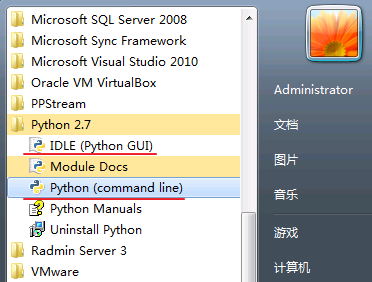
图1
上图中显示的IDLE就是GUI图形界面程式,Python(command line)就是命令行程式,命令行程式与cmd命令提示符下的界面差不多(cmd在某些时候用起来更灵活一些,尤其是要切换到指定目录的时候)。上图中的IDLE程式,是由Tk图形库开发的,其界面如下所示:
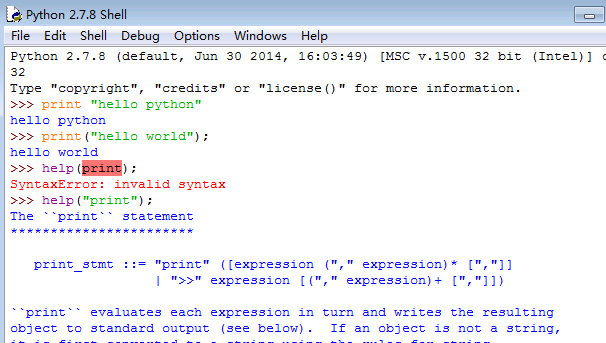
图2
要在Mac OS X系统中使用python,可以到 https://www.python.org/downloads/mac-osx/ 链接中下载安装程式。此外,还可以到 http://homepages.cwi.nl/~jack/macpython/index.html 链接中通过MacPython进行安装,MacPython是一个可以将Python移植到Mac系统中的项目,该项目既可以用于Mac OS X,也可以用于Mac OS 9或者更早的mac系统。具体的安装和使用详情,请参考这两个链接。
python的命令行参数与环境变量:
我们可以通过python -h命令,来查看python所支持的命令行参数及相关的环境变量信息:
[email protected]:~$ python -h usage: python [option] ... [-c cmd | -m mod | file | -] [arg] ... Options and arguments (and corresponding environment variables): -B : don't write .py[co] files on import; also PYTHONDONTWRITEBYTECODE=x -c cmd : program passed in as string (terminates option list) -d : debug output from parser; also PYTHONDEBUG=x -E : ignore PYTHON* environment variables (such as PYTHONPATH) -h : print this help message and exit (also --help) -i : inspect interactively after running script; forces a prompt even if stdin does not appear to be a terminal; also PYTHONINSPECT=x -m mod : run library module as a script (terminates option list) -O : optimize generated bytecode slightly; also PYTHONOPTIMIZE=x -OO : remove doc-strings in addition to the -O optimizations -R : use a pseudo-random salt to make hash() values of various types be unpredictable between separate invocations of the interpreter, as a defense against denial-of-service attacks -Q arg : division options: -Qold (default), -Qwarn, -Qwarnall, -Qnew -s : don't add user site directory to sys.path; also PYTHONNOUSERSITE -S : don't imply 'import site' on initialization -t : issue warnings about inconsistent tab usage (-tt: issue errors) -u : unbuffered binary stdout and stderr; also PYTHONUNBUFFERED=x see man page for details on internal buffering relating to '-u' -v : verbose (trace import statements); also PYTHONVERBOSE=x can be supplied multiple times to increase verbosity -V : print the Python version number and exit (also --version) -W arg : warning control; arg is action:message:category:module:lineno also PYTHONWARNINGS=arg -x : skip first line of source, allowing use of non-Unix forms of #!cmd -3 : warn about Python 3.x incompatibilities that 2to3 cannot trivially fix file : program read from script file - : program read from stdin (default; interactive mode if a tty) arg ...: arguments passed to program in sys.argv[1:] Other environment variables: PYTHONSTARTUP: file executed on interactive startup (no default) PYTHONPATH : ':'-separated list of directories prefixed to the default module search path. The result is sys.path. PYTHONHOME : alternate |
例如,我们可以通过-c参数来直接将后面的参数当作Python代码来执行:
[email protected]:~$ python -c "print 'hello python';" hello python [email protected]:~$ |
上面就将-c后面的字符串参数直接当作Python代码来执行了。
还可以通过-V参数来直接查看Python的当前的版本号信息:
[email protected]:~$ python -V Python 2.7.8 [email protected]:~$ |
至于其他参数,及PYTHONSTARTUP之类的环境变量的详细说明,可以参考 https://docs.python.org/2/using/cmdline.html 该链接对应的文档。
以上就是Python安装和使用的相关内容,下一篇将介绍Python的基本语法(对应英文教程的第3章节)。
OK,就到这里,休息,休息一下 o(∩_∩)o~~